שנה את תמונת הרקע של Windows 10 Mail או הפוך אותה לריקה
ל- Windows 10 יש כמה אפליקציות מובנות חיוניות,אחד מהם הוא אפליקציית הדואר. הראינו לכם כיצד להוסיף את Gmail וחשבונות אחרים ליישום הדואר, והיום נסתכל על תמונת הרקע וכיצד לשנות אותה או להפוך אותה לריקה.
שנה את רקע אפליקציית הדואר של Windows 10
כברירת מחדל, כשאתה מפעיל את אפליקציית הדואר ומרוקן את תיבת הדואר שלך, מיקרוסופט מציגה רקע עם עננים.

כדי לשנות את זה עבור אל הגדרות> תמונת רקע ודפדף לכל תמונה במחשב האישי שלך, ברשת או בענן שאתה רוצה להשתמש בה.
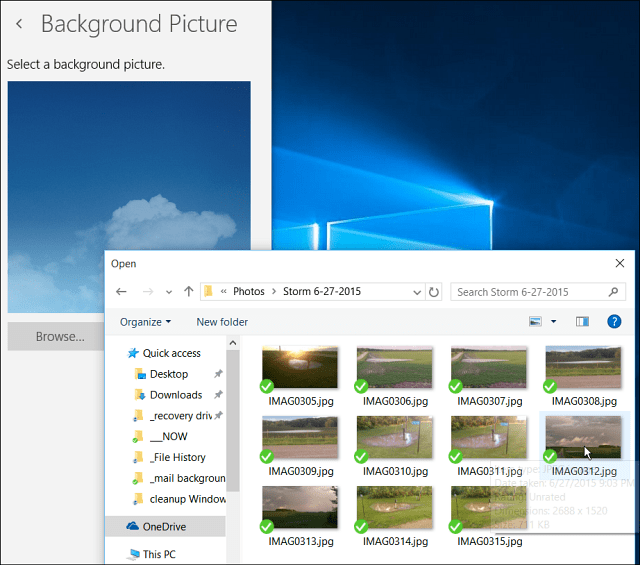
הנה לך. אני מניח שפשוט שיניתי את הרקע מעננים שמחים ומאושרים לעננים סוערים ... אבל אתה מבין.
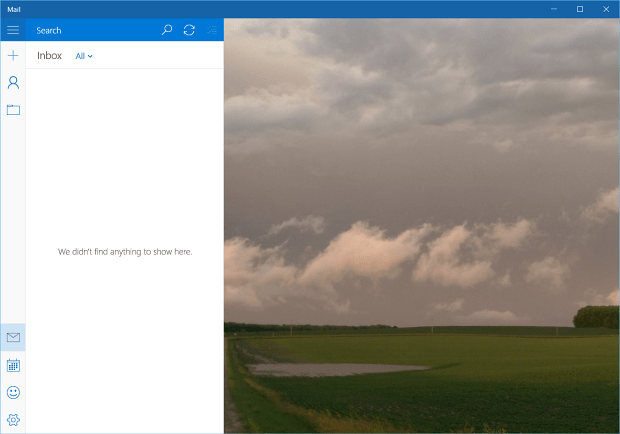
"הסר" רקע דואר על ידי הפיכתו לריקה
מה מכם לא רוצה לראות תמונת רקע בכלל ומעדיף שהיא תהיה ריקה? נכון לעכשיו אין הגדרה להסרת הרקע בפועל, כך שתצטרך להשתמש בקצת תחבולות.
מה שתעשו זה ליצור תמונה לבנה ריקה וקבע את זה כרקע. ישנן דרכים שונות לעשות זאת - במיוחד אם יש לך כלי צילום מסך כמו WinSnap, SnagIt, או אפילו כלי ה- Snipping המובנה.
אבל אם אין לך כלי צילום מסך, או שאתה מעוניין להוריד אחד מהם, הנה איך לעשות זאת עם מה שכבר מובנה במערכת ההפעלה.
לדוגמא זו תוכלו להשתמש בחבר הוותיק שלנו Paint - כן, יישום MS Paint עדיין קיים ב- Windows 10. כדי להפעיל אותו, פשוט סוג: צבע בתיבת החיפוש ובחר בגירסת שולחן העבודה מהתוצאות בחלק העליון.

לחלופין, השתמש בתכונה היי קורטנה ו- אמר: "היי קורטנה. הפעל את הצבע. " היא תשאל אותך איזו גרסה תרצי - אפליקציית צבע טרי או גרסת שולחן העבודה ... פשוט תגידי "צבע."
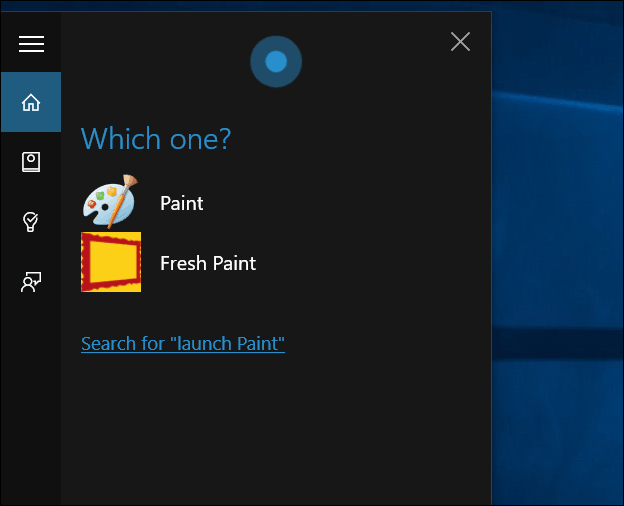
ברגע שהוא ייפתח לחץ על בחר ובחר את הבחירה שלך ... זה לא צריך להיות גדול.
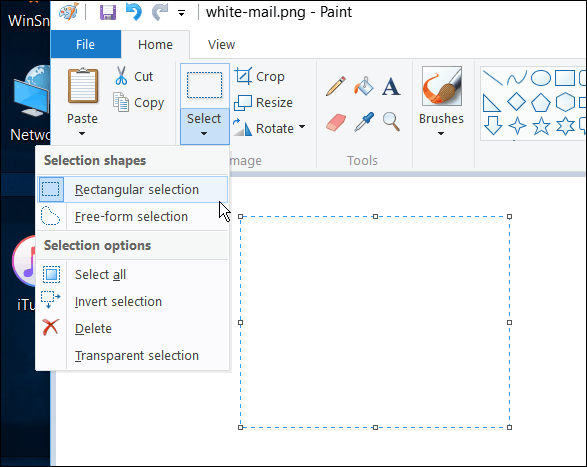
לאחר מכן לחץ על חיתוך ושמור אותו במיקום נוח.
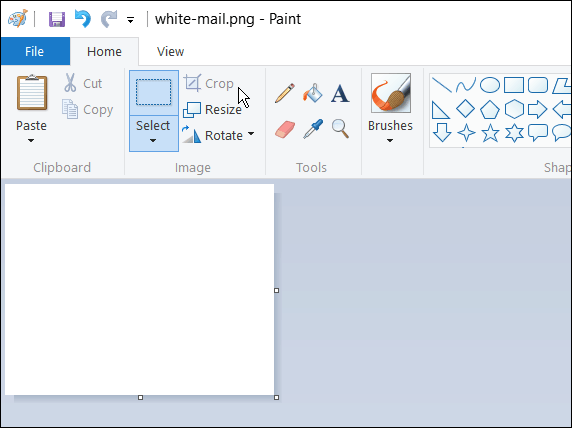
ואז פשוט עקוב אחר הצעדים המפורטים לעיל כדי לשנות את הרקע ולבחור את התמונה הלבנה שיצרת. למטה תוכלו לראות את התוצאה כיצד היא תיראה.
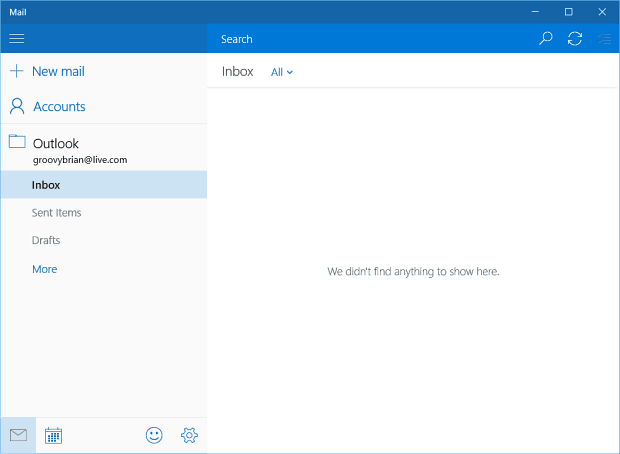
כפי שציינתי קודם, אתה יכול להשתמש גם ב-כלי חיתוך ליצירת רקע לבן ריק. פתח את פנקס הרשימות (כן, הוא גם שם) או מסמך וורד ריק ותפוס נתח לבן והפך אותו לרקע.
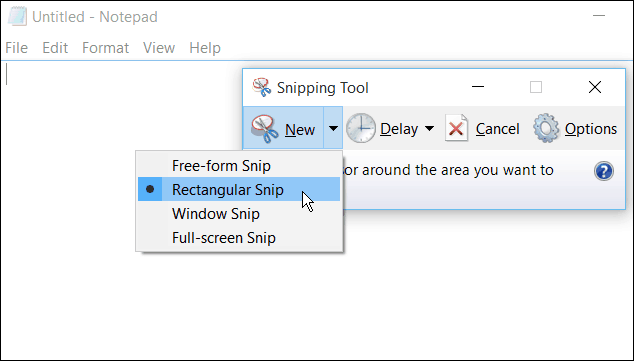
כמו כן, אם אתה משתמש באפליקציית הדואר ב- Windows 10, עיין במאמר שלנו: הפוך את סנכרון הדואר של Windows 10 לעיתים קרובות יותר.










השאר תגובה